A Split View engedélyezése és használata a Skype-ban Windows 10 rendszeren
A Windows 10 2018. októberi (October 2018n) frissítésével(Update) a Microsoft úgy döntött , hogy visszahozza a Skype egyik sokat kért funkcióját . Igen, a Split View(Split View) - ról beszélünk , amit a szoftveróriás számunkra ismeretlen okokból eltávolított. Ez a funkció nagyon fontos a népszerű Voice Over IP platform sok felhasználója számára, ezért örülünk, hogy nagy megtérülést hozott. Most meg kell jegyezni, hogy semmi sem változott, mert a Split View ugyanaz, mint korábban.
Nos, nem voltam nagy felhasználó a Split View -nak . Újra és újra belekóstolnék a funkcióba, de soha nem volt olyan fontos dolog, amivel le kellett volna töltenie az időmet. Ennek ellenére könnyen belátható, miért olyan népszerű, mivel most sokkal könnyebben beszélhet egyszerre több ismerőssel, mint korábban.
De ez rendben van, mert most az a legfontosabb, hogy ugyanolyan jól működjön, mint a múltban.
Osztott nézet a Skype-ban Windows 10 rendszeren
Rendben, kezdjük a dolgokat, hogy segíthessünk elérni céljait a Skype új verziójával .
Miről szól a Split View?

Ezzel a funkcióval a felhasználók egyszerűen elhelyezhetik névjegyeiket egy ablakban, miközben minden beszélgetés külön ablakban nyílik meg. Ha szeretné, az ablakokat bárhová elhúzhatja a képernyőn, hogy vonzóbbá tegye a dolgokat.
Az osztott nézet engedélyezése
Ehhez indítsa el a Skype -ot, majd kattintson a Több menü(More menu) gombra, amelyen három pont(three dots) található . Innen válassza ki az Osztott nézet mód engedélyezése(Enable split view mode) opciót , és már mehet is.
Több beszélgetési képernyő megnyitása
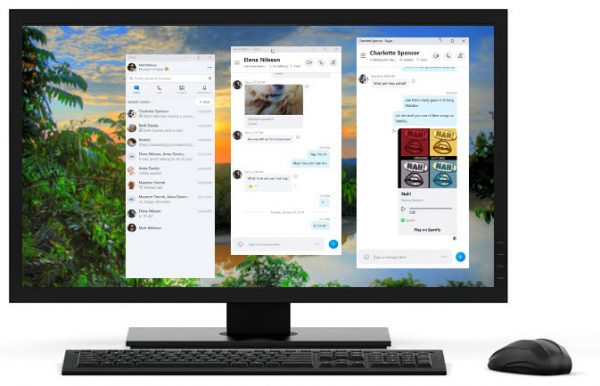
Kattintson duplán(Double) egy meglévő beszélgetésre a legutóbbi csevegési listában, vagy indítson új csevegést, hogy új képernyőn nyissa meg.
Ne feledje, hogy az osztott nézet(Split View) funkció csak a Skype for Windows 10 v14 -es verziójában érhető el .
Remélhetőleg a Microsoft jó emberei ráébrednek a Split View hasznosságára, hogy többé ne döntsenek az eltávolítása mellett anélkül, hogy konzultálnának a Skype-felhasználók millióival, akik szerte a világon tartózkodnak.(Hopefully, the good folks at Microsoft will realize the usefulness of Split View to no longer decide to remove it without consulting the millions of Skype users who are located all over the world.)
Related posts
Képernyő megosztása Skype-on és Skype Vállalati verzió Windows 10 rendszeren
Skype-hívások rögzítése Windows 10, Android és iOS rendszeren
Windows 10 rendszeren nem lehet hívást kezdeményezni Skype-on
Hívás ütemezése a Skype alkalmazásban Windows 10 alkalmazásban és webes verzióban
Hogyan lehet eltávolítani a Meet Now ikont a Windows 10 rendszerben? Mi az?
Eszköztárak elrejtése a Tálca helyi menüjében a Windows 10 rendszerben
Javítsa ki a mappanézeti beállításokat, amelyek nem mennek a Windows 10 rendszerben
Módosítsa a keresési eredmények alapértelmezett mappanézetét a Windows 10 rendszeren
8 módszer a Skype alkalmazás elindítására Windows 10 rendszerben
Hogyan használjuk a Skype-ot Windows 10 rendszeren profiként
Oszd ketté laptopod képernyőjét a Windows 10 rendszerben
Állítsa vissza a mappanézet beállításait az alapértelmezettre a Windows 10 rendszerben
.aspx fájlok megnyitása Windows 10 rendszerű számítógépen
A Google Biztonságos Keresés kényszerítése a Microsoft Edge rendszerben Windows 10 rendszerben
Hogyan lehet megakadályozni, hogy a Skype automatikusan elinduljon a Windows 10 rendszerben
A legjobb ingyenes vonalkódolvasó szoftver Windows 10 rendszerhez
Nem lehet csatlakozni az Xbox Live-hoz; Javítsa ki az Xbox Live hálózati problémát a Windows 10 rendszerben
A Windows Ink Workspace gomb elrejtése vagy megjelenítése a Windows 10 tálcáján
A Meet Now letiltásának négy módja a Windows 10 rendszerben -
Mi a Meet Now a Windows 10 rendszerben, és hogyan kell használni?
